Väsentlig Utrustning för Spelare

Om du letar efter att uppgradera din setup, kolla in denna lista över väsentlig utrustning för spelare för att förbättra din spelupplevelse.
Med ett tangentbord förväntar du dig alltid att vissa tangenter ska utföra vissa funktioner. I allmänhet är antalet funktioner som kan utföras av ett tangentbord begränsat av antalet tangenter det har. Detta nummer kan utökas genom att använda kortkommandon som kräver att en viss kombination av tangenter trycks ned.
Razer har utökat detta koncept i sina tangentbord genom att inkludera en dedikerad sekundär funktionalitetstangent. Denna sekundära funktionstangent kan användas som en del av "Hypershift"-funktionen för att ställa in en sekundär funktion för de flesta tangenter på ditt tangentbord.
Hypershift aktiveras genom att hålla ner Hyperhsift-tangenten "fn", som finns precis till höger om mellanslagstangenten. Uppenbarligen är Hypershift-tangenten en av nycklarna som inte kan konfigureras för att ha en sekundär funktionalitet. De andra tangenterna som inte kan konfigureras med en andra funktion är funktionstangenterna "F1" till "F12", Windows-tangenten, Print Screen, Scroll lock och Paus. Varannan tangent på tangentbordet kan konfigureras för att ha en sekundär tangentfunktion.
För att lägga till en sekundär nyckelbindning måste du använda programvaran Razer Synapse 3.0 som är designad för att hantera moderna Razer-tillägg. Först måste du gå till underfliken "Anpassa" på fliken "Tangentbord". Hypershift-tangentbindningarna kan konfigureras genom att klicka på knappen under tangentbordsbilden som säger "Standard". När du klickar på den ska den bli orange och ändras till att säga "Hypershift".
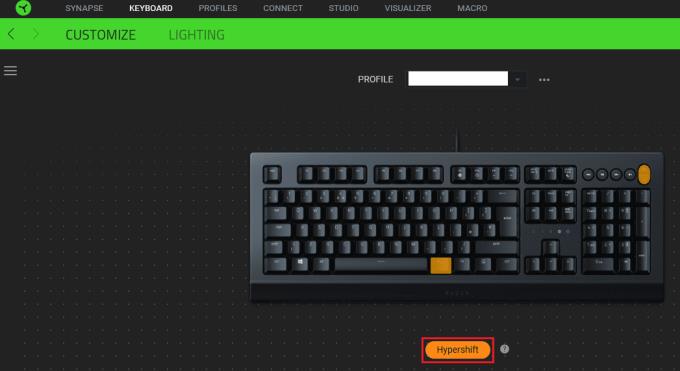
På underfliken "Anpassa" på fliken "Tangentbord", klicka på "Standard" för att byta till Hypershift-tangenterna.
Som standard fortsätter nästan alla tangenter att använda sitt standardbeteende när Hypershift-tangenten trycks ned. Detta utesluter endast F9-F12 och "Paus"-tangenten som har inbyggda sekundära funktioner som inte kan åsidosättas.
För de tangenter som kan ges en sekundär bindning kan du välja dem på tangentbordskartan, och sedan välja en funktion från kolumnerna till vänster, som du skulle göra för en vanlig tangentbindningsändring. När du har hittat den sekundära funktionen som du vill använda klickar du på "Spara" för att tillämpa inställningen.
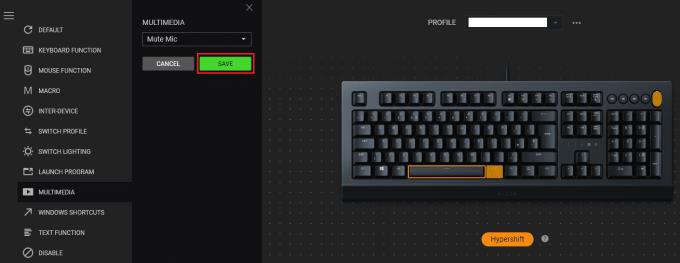
Välj den nyckel du vill använda, konfigurera sedan en sekundär funktion via kolumnerna till vänster och klicka på "Spara".
Varje tangent som har konfigurerats med en anpassad sekundär funktion med Hypershift kommer att markeras i orange på tangentbordsrepresentationen i Hypershift-vyn. Detta gör det enkelt att se vilka tangenter som har fått sina funktioner ändrade om du någon gång vill ändra eller ångra inställningen.
För att använda Hypershift-funktionaliteten som du har konfigurerat måste du trycka och hålla ned Hypershift-tangenten "fn" och sedan trycka på tangenten du vill använda, som du skulle göra med alla andra kortkommandon.
Om du letar efter att uppgradera din setup, kolla in denna lista över väsentlig utrustning för spelare för att förbättra din spelupplevelse.
Om du har ont om intern lagringsutrymme på din Sony PlayStation 5 eller PS5, kanske du vill veta PS5 NVMe kraven för lagringsutvidgning
Letar du efter sätt att uppgradera PS5 intern lagring? Det här är den bästa guiden du kan hitta på webben om PS5 lagringsuppgradering.
Steam Deck är en kraftfull handhållen enhet som gör att du kan spela PC-spel på språng. En av de största fördelarna med att använda Steam Deck för att spela
Ta reda på hur du åtgärdar felet "misslyckad anslutning till servern" med felkod 4008 när du försöker spela Warhammer 40,000: Darktide, och lär dig varför detta fel uppstår.
Ta reda på hur du hanterar krascher i Black Myth: Wukong så att du kan njuta av detta spännande action-RPG utan avbrott.
Frequent Steam crashes on PC can have any number of causes. Here are 9 possible fixes that can help get you back to gaming.
Upptäck vår lista över de 8 bästa trådlösa hörlurarna du kan välja beroende på din budget, livsstil och behov.
Får du ett felmeddelande "VAC kunde inte verifiera din spelsession på CS:GO? Vi har 5 sätt att fixa VAC kunde inte verifiera spelsessionsfelet.
Få en bättre spelupplevelse och anslut din VR Oculus Quest 2 till din PC med guider för både trådad och trådlös anslutning.








